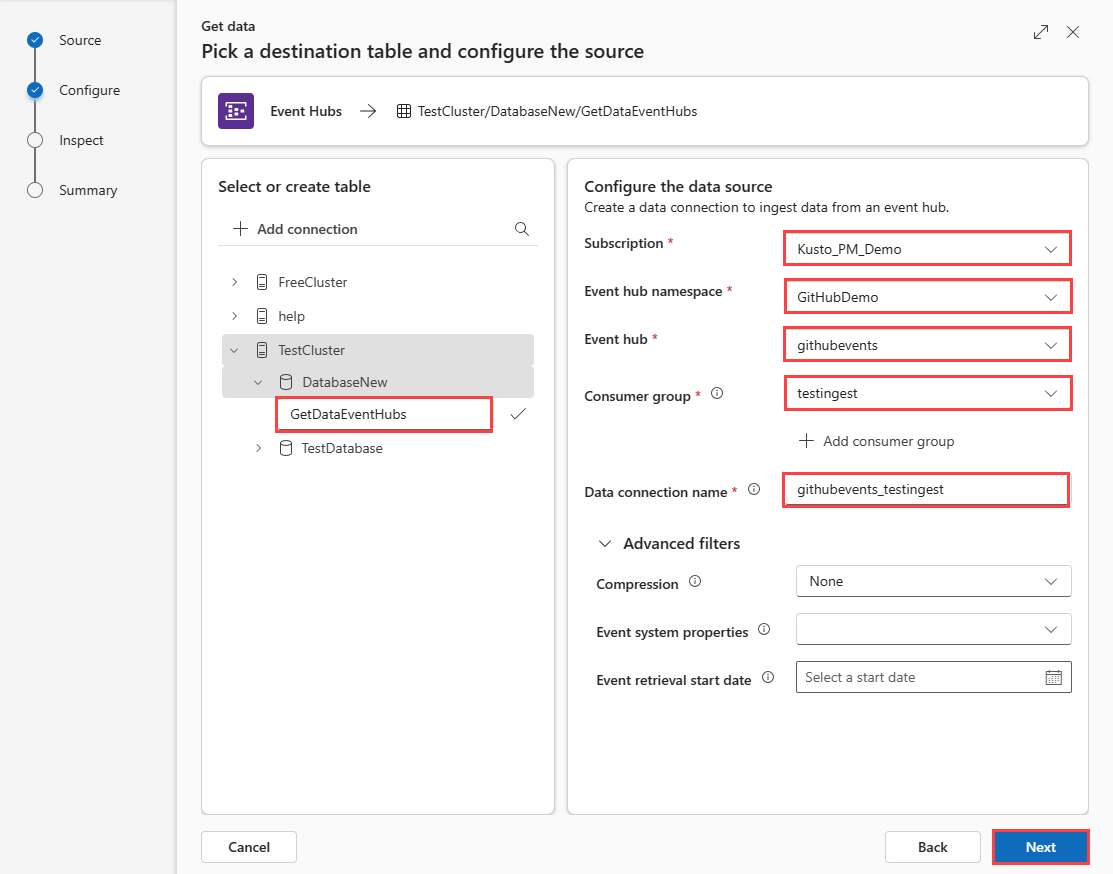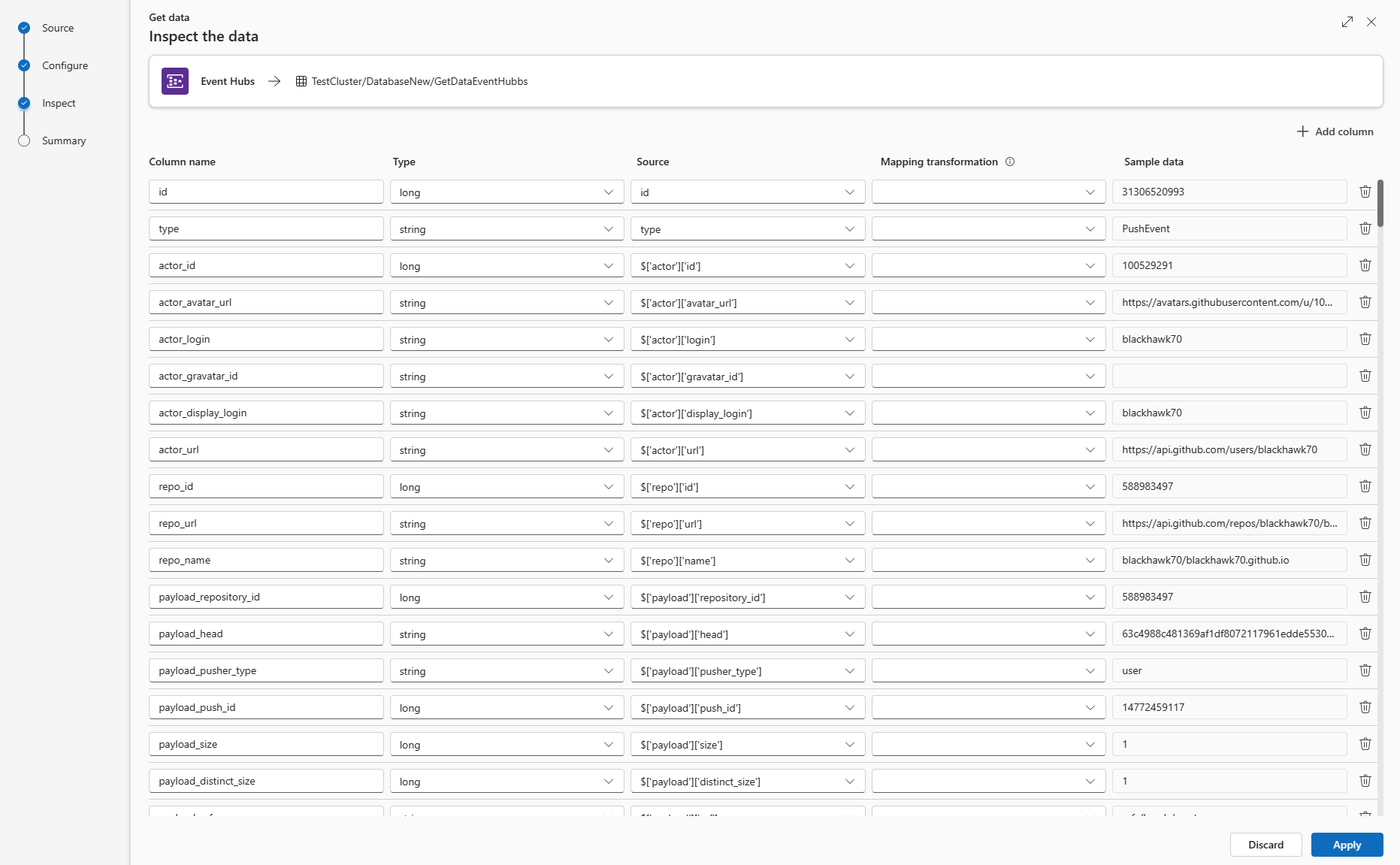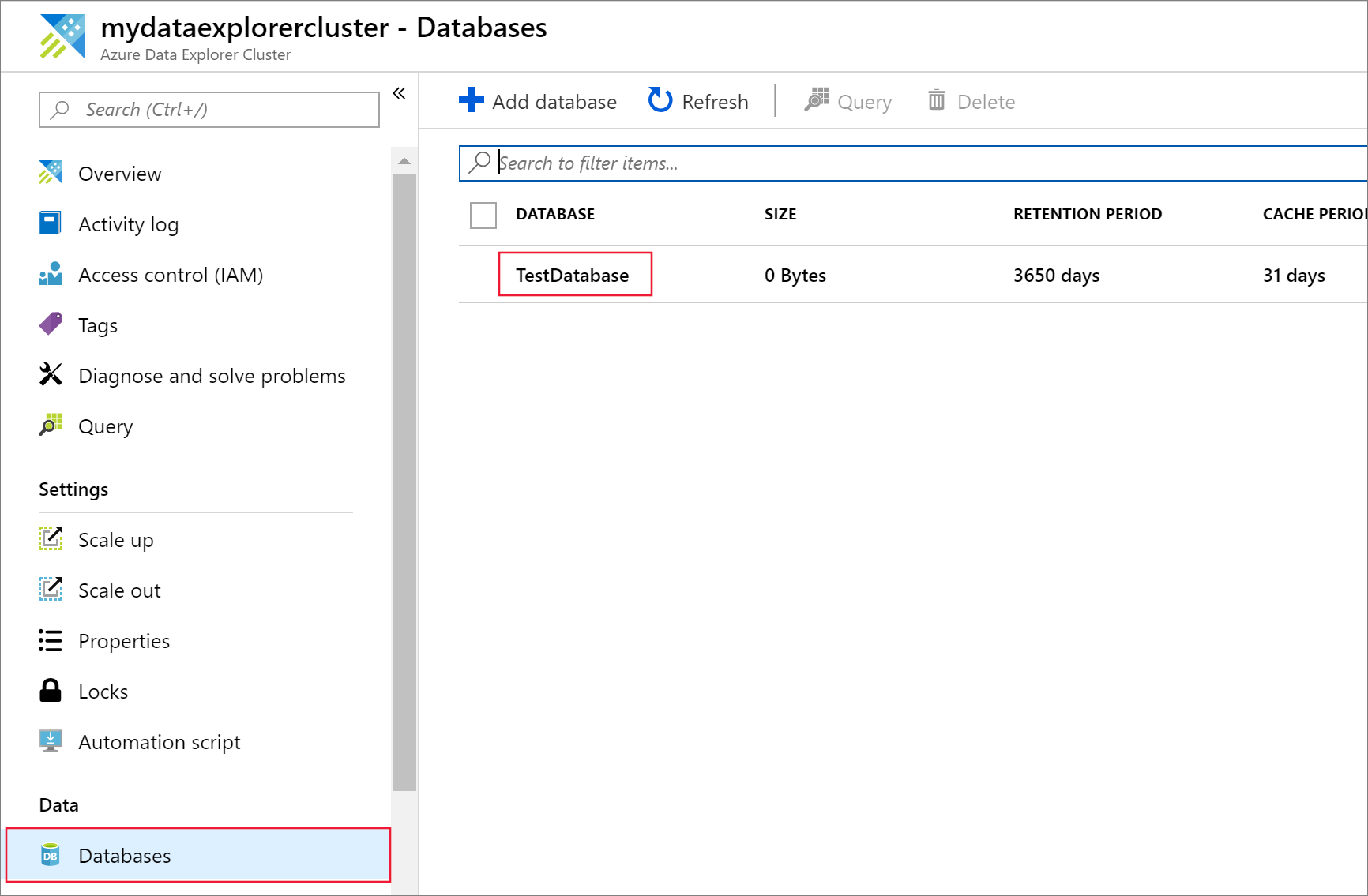Creación de una conexión de datos de Event Hubs para Azure Data Explorer
El Explorador de datos de Azure ofrece ingesta de Event Hubs, una plataforma de streaming de macrodatos y un servicio de ingesta de eventos. Event Hubs puede procesar millones de eventos por segundo prácticamente en tiempo real.
En este artículo, se conectará a un centro de eventos e ingerirá datos en Azure Data Explorer. Para obtener información general sobre la ingesta desde Event Hubs, consulte Conexión de datos de Azure Event Hubs.
Para obtener información sobre cómo crear la conexión mediante los SDK de Kusto, consulte Creación de una conexión de datos de Event Hubs con SDK.
Para ver ejemplos de código basados en versiones anteriores del SDK, consulte el artículo archivado.
Creación de una conexión de datos del centro de eventos
En esta sección, establecerá una conexión entre el centro de eventos y la tabla de Azure Data Explorer. Siempre que esta conexión esté en vigor, los datos se transmiten desde el centro de eventos a la tabla de destino. Si el centro de eventos se mueve a otro recurso o suscripción, debe actualizar o volver a crear la conexión.
- Obtención de datos
- Portal: página de Azure Data Explorer
- Portal: página de Azure Event Hubs
- Plantilla ARM
Requisitos previos
- Una cuenta de Microsoft o una identidad de usuario de Microsoft Entra. No se necesita una suscripción a Azure.
- Un clúster y la base de datos de Azure Data Explorer. Cree un clúster y una base de datos.
- La ingesta de streaming debe configurarse en el clúster de Azure Data Explorer.
Obtener datos
En el menú de la izquierda, seleccione Consulta.
Haga clic con el botón derecho en la base de datos donde desea ingerir los datos. Seleccione Obtener datos.
Source
En la ventana Obtener datos, se selecciona la pestaña Origen.
Seleccione el origen de datos de la lista disponible. En este ejemplo, va a ingerir datos de Event Hubs.
Configurar
Seleccione una base de datos y una tabla de destino. Si desea ingerir datos en una nueva tabla, seleccione + Nueva tabla y escriba un nombre de tabla.
Nota:
Los nombres de tabla pueden tener hasta 1024 caracteres, entre los que se incluyen espacios, alfanuméricos, guiones y caracteres de subrayado. No se admiten caracteres especiales.
Rellene los campos siguientes:
Configuración Descripción del campo Subscription Identificador de la suscripción donde se encuentra el recurso del centro de eventos. Espacio de nombres del centro de eventos Nombre que identifica el espacio de nombres. Centro de eventos El centro de eventos que desea Grupo de consumidores El grupo de consumidores definido en el evento Nombre de la conexión de datos Nombre que identifica la conexión de datos. Filtros avanzados Compresión Tipo de compresión de la carga de mensajes del centro de eventos. Propiedades del sistema de eventos Propiedades del sistema del centro de eventos. Si hay varios registros por cada mensaje de evento, las propiedades del sistema se agregan al primero de ellos. Cuando agregue las propiedades del sistema, cree o actualice el esquema de tabla y la asignación para incluir las propiedades seleccionadas. Fecha de inicio de recuperación de eventos La conexión de datos recupera los eventos existentes de Event Hubs creados después de la fecha de inicio de la recuperación de eventos. Solo se pueden recuperar los eventos retenidos por el período de retención de Event Hubs. Si no se especifica la fecha de inicio de recuperación de eventos, la hora predeterminada es la hora en la que se crea la conexión de datos. Seleccione Siguiente.
Inspeccionar
La pestaña Inspeccionar se abre con una vista previa de los datos.
Para completar el proceso de ingesta, seleccione Finalizar.
Opcionalmente:
Si los datos que ve en la ventana de vista previa no están completos, puede que necesite más datos para crear una tabla con todos los campos de datos necesarios. Use los siguientes comandos para capturar datos nuevos desde el centro de eventos:
Descartar y capturar nuevos datos: descarta los datos presentados y busca nuevos eventos.
Fetch more data (Capturar más datos): busca más eventos además de los eventos ya encontrados.
Nota
Para ver una vista previa de los datos, el centro de eventos debe enviar eventos.
Seleccione Visor de comandos para ver y copiar los comandos automáticos generados a partir de los valores que haya introducido.
Use la lista desplegable Archivo de definición de esquema para cambiar el archivo del que se deduce el esquema.
Cambie el formato de datos inferido automáticamente seleccionando el formato deseado en la lista desplegable. Consulte Formatos de datos compatibles con Azure Data Explorer para la ingesta.
Explore las Opciones avanzadas basadas en el tipo de datos.
Editar columnas
Nota:
- En el caso de formatos tabulares (CSV, TSV, PSV), no se puede asignar una columna dos veces. Para asignar a una columna existente, elimine primero la nueva columna.
- No se puede cambiar un tipo de columna existente. Si intenta asignar a una columna con un formato diferente, puede acabar con columnas vacías.
Los cambios que pueda realizar a una tabla dependerán de los siguientes parámetros:
- El tipo de tabla es nuevo o existente
- El tipo de asignación es nuevo o existente
| Tipo de tabla. | Tipo de asignación | Ajustes disponibles |
|---|---|---|
| Tabla nueva | Asignación nueva | Cambio del nombre de columna, cambio del tipo de datos, cambio del origen de datos, la asignación de transformaciones, adición de columna, eliminación de columna |
| Tabla existente | Asignación nueva | Adición de columna (en la que puede cambiar el tipo de datos, cambiar el nombre y actualizar) |
| Tabla existente | Asignación existente | None |
Asignación de transformaciones
Algunas de las asignaciones de formato de datos (Parquet, JSON y Avro) admiten transformaciones sencillas en el momento de la ingesta. Para aplicar la asignación de transformaciones, cree o actualice una columna en la ventana Editar columnas.
La asignación de transformaciones se puede realizar en una columna de tipo string o datetime y un origen con un tipo de datos int o long. Las asignaciones de transformaciones que se admiten son:
- DateTimeFromUnixSeconds
- DateTimeFromUnixMilliseconds
- DateTimeFromUnixMicroseconds
- DateTimeFromUnixNanoseconds
Opciones avanzadas basadas en el tipo de datos
Tabular (CSV, TSV, PSV):
Si va a ingerir formatos tabulares en una tabla existente, puede seleccionar Advanced Keep current table schema (Mantener el esquema de tabla actual).> Los datos tabulares no incluyen necesariamente los nombres de columna que se usan para asignar datos de origen a las columnas existentes. Cuando se activa esta opción, la asignación se realiza por orden y el esquema de tabla es el mismo. Si esta opción está desactivada, se crean nuevas columnas para los datos entrantes, independientemente de la estructura de datos.
Para usar la primera fila como nombres de columna, seleccione Opciones avanzadas>La primera fila es el encabezado de la columna.
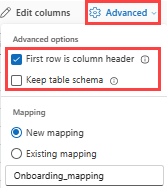
JSON:
Para determinar la división de columnas de datos JSON, seleccione Opciones avanzadas>Niveles anidados, de 1 a 100.
Si selecciona Advanced Ignore data format errors (Omitir errores de formato de datos avanzados>), los datos se ingieren en formato JSON. Si no selecciona esta casilla, los datos se ingieren en formato de JSON múltiple.
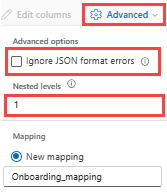
Resumen
En la ventana Preparación de datos, los tres pasos se marcan con marcas de verificación verdes cuando la ingesta de datos se haya completado correctamente. Puede ver los comandos que se usaron para cada paso o seleccionar una tarjeta para consultar, visualizar o quitar los datos ingeridos.
Eliminación de una conexión de datos del centro de eventos
Quite la conexión de datos a través de Azure Portal, como se explica en la pestaña Portal.
Contenido relacionado
- Comprobación de la conexión con la aplicación de mensajes de ejemplo del centro de eventos
- Consulta de datos en la interfaz de usuario web